免费投屏视频软件
作者:高达就是我
大家好,我是高达。我最近算是有些入坑远程控制了,因为手头上有一些剪辑视频的任务,但是渲染的时间又太长,想玩玩原神什么的又不敢动电脑,就一直在找能同时剪辑视频和玩3A游戏的方法,没想到还真让我找到了,那就是用远程控制软件。
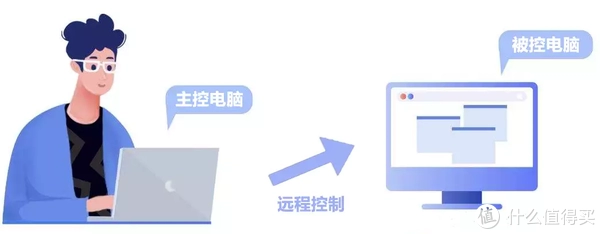
之前也用过一些国外老牌的远控软件来办公,但是这一次我更想要控多台电脑同时操作,没想到在搜索软件的过程中,让我发现近两年国内出现了不少新的远程控制软件,而且热度和好评都非常高,经过一番尝试我挑选了3款还不错的国内新兴远控软件,包括ToDesk、AnyViewer和RayLink,借此机会来给大家测一测,看看哪个能满足一控多的同时还有很强的体验感?跟着我的图文一起来看看吧!
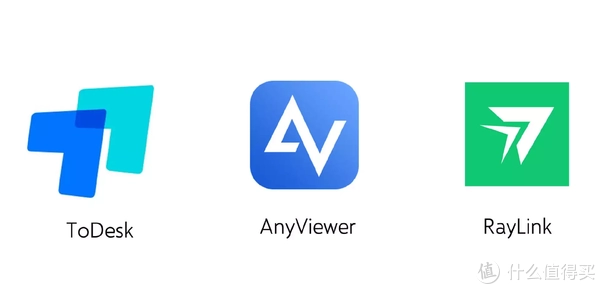
一、ToDesk远程控制
ToDesk诞生于2020年,由一个拥有超过10年软件开发经验的技术团队,在疫情期间开发的一款远程控制软件,距今也不过3年的时间,累计注册用户却超过千万,线上线下好评如潮,是近两年国内最火的远控工具,得到许多职场人的推崇和认可,短短几年一跃成为业界的远控新秀,拥有着强劲的发展势头和潜力,甚至能达到与国内老牌向日葵远控分庭抗礼的程度。
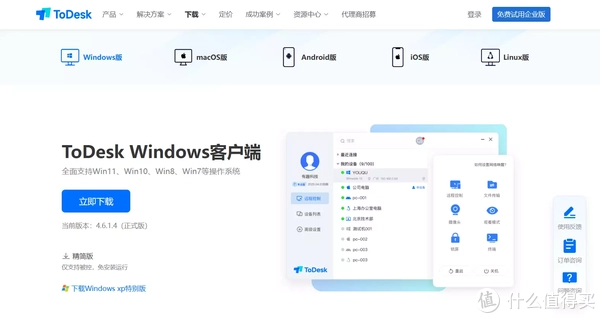
而在实际使用的过程中,我也能感受到ToDesk很强的功能性与体验感。操作很简单,跟其他大多数软件的使用逻辑差不多,需要在电脑上安装ToDesk,不过若是发起远程连接,其他被控电脑同样需要安装ToDesk。下载后先绑定手机号并进行注册登录,绑定手机成功后下次可通过4种方式进行快速登录,我一般都用微信扫码登录,感觉更方便。

登录后,将被控电脑的ToDesk设备代码和密码,输入到主控电脑上,点击「连接」就可以开启远程操作。从登录到连接,整个流程清晰、指引明了,作为一个上线不足三年的远控软件,没想到产品的使用逻辑都能做到如此面面俱到。
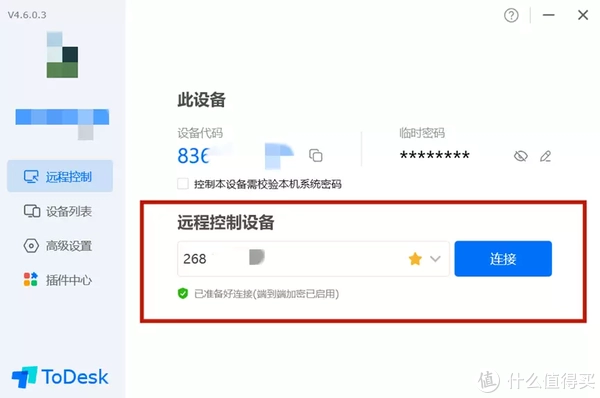
ToDesk的远程功能配置也意外的丰富齐全,不仅支持Windows、Android、iOS、macOS、Linux等五大主流系统的使用,而且什么远程传输文件、远程投屏、远程摄像头、远程打印、远程开关机等等功能都一应俱全,这次测试后我就经常用ToDesk的很多功能来办公和应急,非常实用。要是要求再高一点,ToDesk还有针对企业团队使用的企业版,那更是能解决上百号人的远程操作,这样的配置我真的有点不敢相信ToDesk才上线不到3年,简直发展的太全面了点。
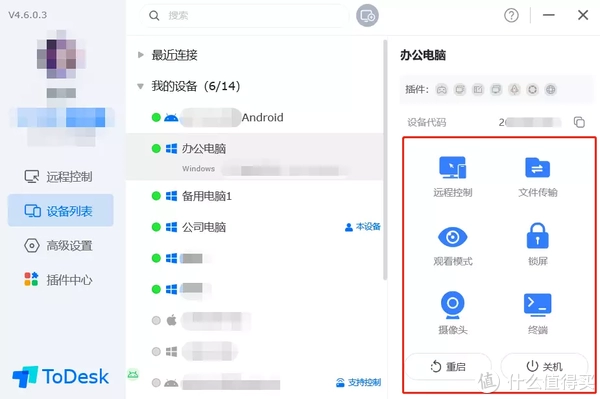
本次主要测试的一台控多台同时操作,ToDesk的表现也相当能打。操作很简单,将多台被控电脑的设备代码和密码,输入到主控电脑上,就能同时进行远程操控。可在同个窗口进行展现切换,也可以单独拖拽成两个独立窗口界面。
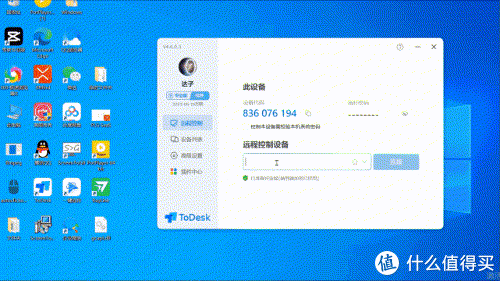
同时控制两台电脑时,窗口的大小刚好可以全部展现在主控电脑桌面上。一台电脑我用来剪辑视频,另一台电脑用来玩原神,整个远程操控的过程都非常流畅。剪辑视频的界面,滑动进度条时没有出现什么卡顿或延时的问题,将鼠标移动到右侧的游戏界面,也能快速的进行游戏操作。有了ToDesk这样的神助攻,工作和游戏双开不再是幻想,直接照进了现实!
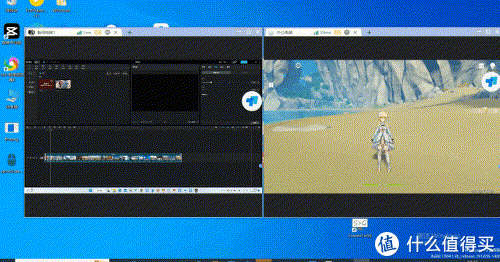
二、AnyViewer
AnyViewer同样是个非常年轻的远控软件。有些人可能会用过傲梅分区助手软件,AnyViewer 就是这公司旗下的产品,诞生于2021年5月,开始仅支持windows使用,现在逐渐支持ios和Android。
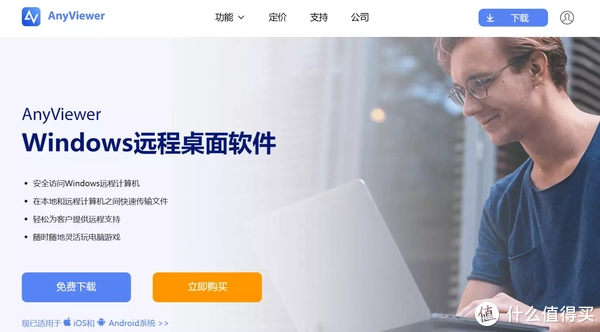
使用逻辑跟其他远控大差不差,注册登录后输入被控电脑的ID和安全码即可连接。但是临时安全码也就是密码不能进行隐藏,存在一定的使用安全风险。
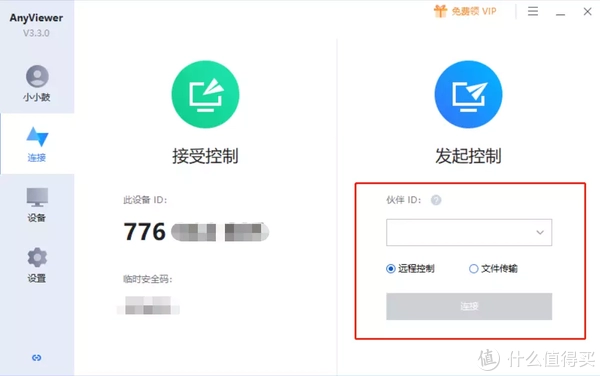
并且AnyViewer目前只有邮箱登录这一种登录方式,较为单一,没有紧贴国人喜欢的微信扫码登录等使用习惯。功能配置上也比较简单,仅支持Windows、ios和Android这几个系统的使用,只有简单的传输文件、投屏这两个功能,远程功能方面非常薄弱。
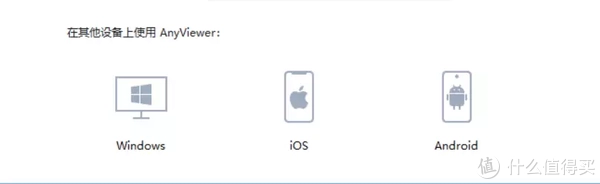
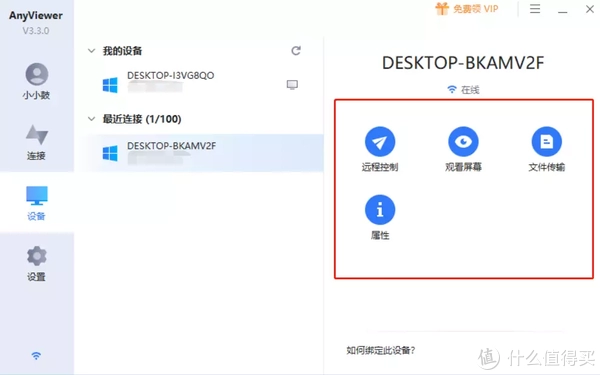
不过跟其他远控相比,它在连接时也有着自己的优势,连接设备的方式有「向伙伴发送请求」和「输入安全码」,适用于不同场景下的远程连接。
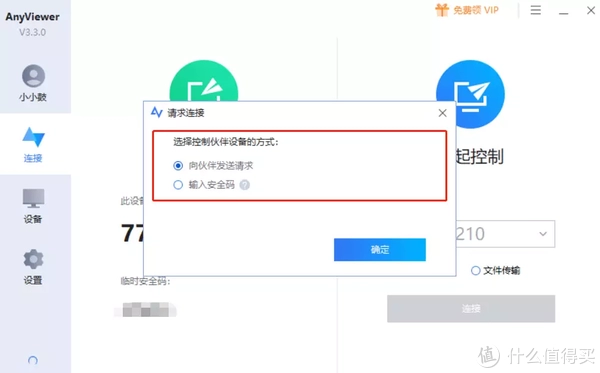
而在实际测试中,AnyViewer虽然也能一台控多台,但是却只能在同一个窗口进行切换,无法单独展示各个被控电脑的窗口。
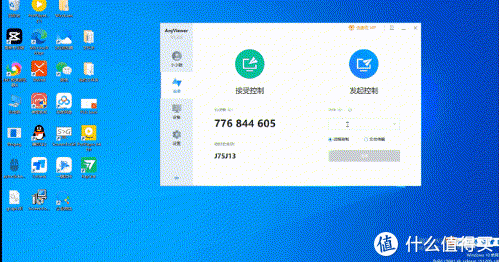
控多台电脑的操作体验也不是很好,剪辑视频时拉进度条不仅非常迟缓,并且鼠标指针和画面基本没有达到同步,延迟非常严重。切换到游戏窗口,玩原神时画面也比较卡顿,整体体验感不佳。

三、RayLink
RayLink诞生于疫情之下的2022年9月,由一家专注为视觉行业提供垂直云计算服务的公司开发,相对ToDesk较为综合性的功能设计,RayLink各方面功能主要围绕设计工作者进行开发,因此在远程画质和色彩上有着自己的优势。使用逻辑与ToDesk、AnyViewer等远控软件差不多,都需要在主被控电脑上安装RayLink,进行登录后使用。
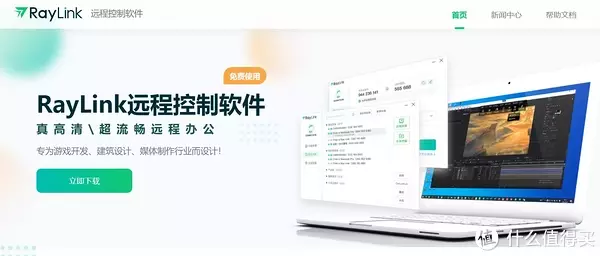
在远程连接之前,同样需要将被控电脑的设备码和访问密码,输入到主控电脑上,点击「远程连接」即可开启远控。不过RayLink似乎对于安全性的考虑有些欠缺,访问密码跟AnyViewer一样无法隐藏,这对于较为敏感的远控领域来说,存在着一定的隐私泄露风险。
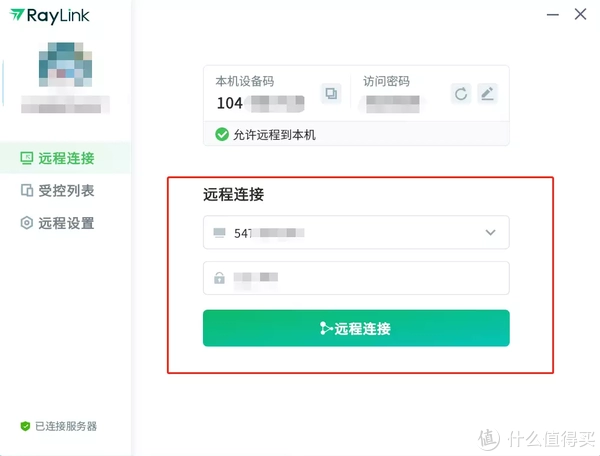
RayLink 的登录方式也比较单一,只有「验证码登录」和「密码登录」这两种,无法使用常见的微信扫码进行登录。RayLink的功能也非常的少,除了远程连接只有文件传输这个功能,无法满足其他更高需求的远程场景。
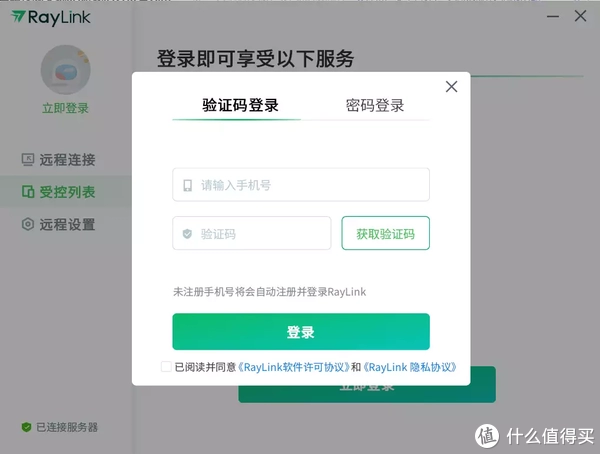
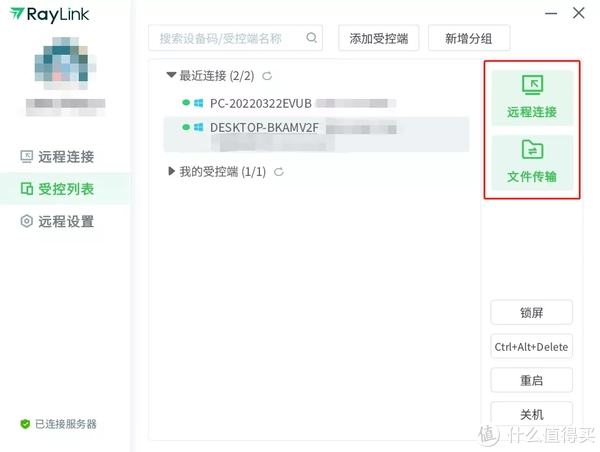
RayLink 远程控制软件也能实现同时控制多台电脑,输入被控电脑的设备码和访问密码后,多台被控就会同时展现在一个窗口中,可手动切换被控电脑的界面。若想全部展示,直接将被控窗口拖拽出来即可。
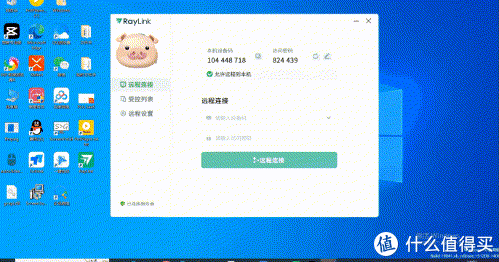
不过RayLink的各个被控窗口尺寸较为固定,无法进行更进一步的缩小,因此若是同时控制两台电脑时,不能全部展示被控窗口,窗口和窗口间会有一定程度的遮挡。
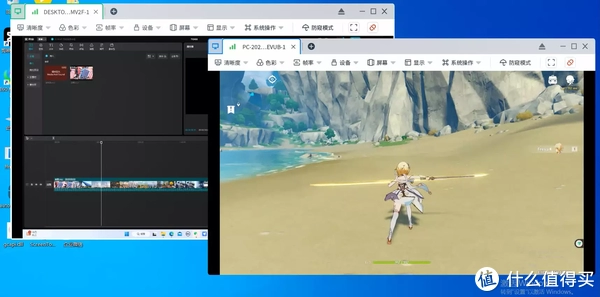
而在实际的操作中,我同样也是双开被控电脑的剪辑和玩游戏的界面,但是通过实际体验发现,用RayLink远控剪辑视频时,出现严重的延时和滞后,移动光标跟不上鼠标的移动,体验感不太好。而玩游戏相对来说还可以,只是偶尔才会卡顿一下。
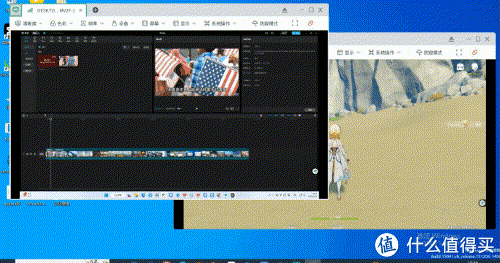
总结:
不查不知道,现在的国产远控真的有点出乎我的意料,就连控多台电脑双开同步操作都能实现,尤其是ToDesk,同样都是上线短短几年时间,但是无论是登录连接还是多台操控,都能达到国外远控的使用水平,稳定性和流畅度也很强。作为远控新秀ToDesk在实力上已经能跟国内老牌远控向日葵掰手腕,不得不让人感叹向日葵真是被推走的“前浪”,或许也是由于向日葵缺少危机意识,频频发生安全漏洞和服务器崩溃问题,才让ToDesk得以后来者居上。
而RayLink和AnyDesk虽然在许多登录操作和其他功能配置上比较弱,但普通的远控场景还是可以撑得起来的,这说明并不是国外和老牌就一定好用,源源不断的竞争对手进入远控领域,将行业技术和用户体验持续推高,对于我们这些用户来说是一件极大的好事,也期待未来出现更多像ToDesk这样的远控新星!
","gnid":"943a757323a258832","img_data":[{"flag":2,"img":[{"desc":"","height":"234","title":"","url":"https://p0.ssl.img.360kuai.com/t01c335fdca172484f5.webp","width":"600"},{"desc":"","height":"289","title":"","url":"https://p0.ssl.img.360kuai.com/t0145f3ad15049d352b.webp","width":"600"},{"desc":"","height":"318","title":"","url":"https://p0.ssl.img.360kuai.com/t01e89ac56897af884e.webp","width":"600"},{"desc":"","height":"404","title":"","url":"https://p0.ssl.img.360kuai.com/t01d8d08b970a745a4c.webp","width":"600"},{"desc":"","height":"398","title":"","url":"https://p0.ssl.img.360kuai.com/t01532a70ebd040598f.webp","width":"600"},{"desc":"","height":"399","title":"","url":"https://p0.ssl.img.360kuai.com/t0119e024adfa4ed84b.webp","width":"600"},{"desc":"","height":"281","s_url":"https://p0.ssl.img.360kuai.com/t01503cf8e6dff13274_1.gif","title":"","url":"https://p0.ssl.img.360kuai.com/t01503cf8e6dff13274.gif","width":"500"},{"desc":"","height":"262","s_url":"https://p0.ssl.img.360kuai.com/t01e9d7be046cac648f_1.gif","title":"","url":"https://p0.ssl.img.360kuai.com/t01e9d7be046cac648f.gif","width":"500"},{"desc":"","height":"332","title":"","url":"https://p0.ssl.img.360kuai.com/t01a63b4f4fdfbf82bc.webp","width":"600"},{"desc":"","height":"376","title":"","url":"https://p0.ssl.img.360kuai.com/t01baf3266af5466d5c.webp","width":"600"},{"desc":"","height":"184","title":"","url":"https://p0.ssl.img.360kuai.com/t01c6c1645791958146.webp","width":"600"},{"desc":"","height":"375","title":"","url":"https://p0.ssl.img.360kuai.com/t0199b36e5467859ba7.webp","width":"600"},{"desc":"","height":"373","title":"","url":"https://p0.ssl.img.360kuai.com/t0142796adb5de5b36b.webp","width":"600"},{"desc":"","height":"262","s_url":"https://p0.ssl.img.360kuai.com/t01e5c87858677a551a_1.gif","title":"","url":"https://p0.ssl.img.360kuai.com/t01e5c87858677a551a.gif","width":"499"},{"desc":"","height":"262","s_url":"https://p0.ssl.img.360kuai.com/t01911e0d89bbf366e8_1.gif","title":"","url":"https://p0.ssl.img.360kuai.com/t01911e0d89bbf366e8.gif","width":"499"},{"desc":"","height":"256","title":"","url":"https://p0.ssl.img.360kuai.com/t01dec00bcda203361a.webp","width":"600"},{"desc":"","height":"456","title":"","url":"https://p0.ssl.img.360kuai.com/t01b8d95122ceb69314.webp","width":"600"},{"desc":"","height":"454","title":"","url":"https://p0.ssl.img.360kuai.com/t01893cf8d1c22101f1.webp","width":"600"},{"desc":"","height":"452","title":"","url":"https://p0.ssl.img.360kuai.com/t01e69b3f7c840aac70.webp","width":"600"},{"desc":"","height":"262","s_url":"https://p0.ssl.img.360kuai.com/t0192c3a61b13a5fc3b_1.gif","title":"","url":"https://p0.ssl.img.360kuai.com/t0192c3a61b13a5fc3b.gif","width":"499"},{"desc":"","height":"297","title":"","url":"https://p0.ssl.img.360kuai.com/t01631cb776af07c174.webp","width":"600"},{"desc":"","height":"263","s_url":"https://p0.ssl.img.360kuai.com/t01eb6281063bb5688f_1.gif","title":"","url":"https://p0.ssl.img.360kuai.com/t01eb6281063bb5688f.gif","width":"500"}]}],"original":0,"pat":"art_src_1,otherc,fts0,sts0","powerby":"hbase","pub_time":1679058843000,"pure":"","rawurl":"http://zm.news.so.com/12a816c3f011c3c021f20ffa8d7cc16f","redirect":0,"rptid":"171d96336c2bc429","rss_ext":[],"s":"t","src":"什么值得买","tag":[{"clk":"kgame_1:android","k":"android","u":""}],"title":"宝藏数码 篇二十八:又剪辑视频又玩3A游戏的方法有几种?国内3款新兴远控软件横评
辕金米686有什么投屏软件可以把手机投屏到电视上? -
巴骆程18447833005 ______ 乐播投屏
辕金米686有什么浏览器可以把手机视频投屏到电视上 -
巴骆程18447833005 ______ 这个必须我来回答! 带图回答! 首先支持浏览器投屏的浏览器有着3个.QQ浏览器,UC浏览器,苹果自带的safari浏览器.基本满足你的需要了. 然后怎么投屏 QQ浏览器 打开QQ浏览器,在里面输入你想看的视频网站,点击视频,选择全屏. 点击右上角 . . . 选择发送到电视,即可投屏给电视.此时电视上的乐播投屏接收到视频地址后,就会开始播放手机视频.UC也一样的道理,点击图片就可以看文章. 苹果手机,也能采用浏览器投屏 利用苹果自带的safari浏览器,在里面输入视频网址,点开视频.找到底部的投屏按钮搜索电视. 还有什么问题吗,告诉大家一个小秘诀,电视安装乐播投屏之后,支持的投屏功能更多.
辕金米686有没有像同屏(投屏)神器这样的软件? -
巴骆程18447833005 ______ 有啊有啊,Mirroid同屏助手就是啊!绝逼投屏神器!手机电脑连上数据线环境下手机一键实时投屏,不仅可以同步手机任何画面,没有软件限制,画质清晰,不延时.还可以从电脑上反向操作手机,玩阴阳师、明日方舟、回合制、卡牌类的手机游戏,可以从电脑上操作,简单又好用,亲测有效!而且大屏看过去贼爽,简直6到不要不要的!我自己就超喜欢用这个,强推!!!
辕金米686有哪些安卓手机无线投屏软件
巴骆程18447833005 ______ 01、在手机的软件商店中搜索迅捷录屏大师.02、软件打开后,可以看到它主要是由四个部分组成,分别为“录屏”、“投屏”、“视频库”和“我的”共同组成.03、进入“投屏”的页面,扫描投屏对象上同款软件打开显示的二维码即可.04、它还有录屏的功能,如果手机没有录屏功能的话,也可以使用,点击“开始屏幕录制”就可以了,而录制好的视频在“视频库”中查看.以上就是有关手机投屏APP的相关内容,以及关于迅捷录屏大师的使用步骤,希望对你在进行手机投屏时有帮助.
辕金米686好用的手机投屏软件? -
巴骆程18447833005 ______ 可以投屏的手机软件很多,比如“任易屏”,可以实现,手机、平板、电脑、电视、盒子、投影仪之间的投屏,可以一个设备投一个设备,同时也可以一个设备同一时间投屏多个设备.
辕金米686投屏软件有什么 哪些可以苹果手机投屏电脑使用 -
巴骆程18447833005 ______ iPhone投屏电脑使用教程 借助工具:迅捷苹果录屏精灵 1、下载迅捷苹果录屏精灵,并将其安装至电脑中. 2、双击生成在桌面上的快捷方式,运行软件. 3、在弹来出的“window安全警告”窗口勾选专用网源络和共用网络并允许访问. 4、进入iPhone手机界面.从屏幕的底端向上滑动进入控制中心并选择“AirPlay”.zhidao 5、在“AirPlay”中将镜像功能打开即可成功启动镜像功能并连接手机屏幕. 6、点击软件右上角的“设置”按钮进入屏幕录像管理界面. 7、选择视频与音频的录制格式并点击“确定”按钮即可录制手机屏幕. 备注:以上就是iPhone投屏电脑的介绍了,希望得到您的采纳!
辕金米686安卓手机投屏用什么投屏工具 -
巴骆程18447833005 ______ Total Control或者是TCgames,软件免费的,操作又很简单方便
辕金米686怎么手机投屏
巴骆程18447833005 ______ 1、安卓手机无线投屏方法.现在很多智能手机都有投屏功能,手机和电视只需要连接在同一WiFi网络,就可以把手机投屏到电视上.比如华为手机状态栏中,下拉就可以看到无线投屏.投屏方法:点击无线投屏,当手机和电视连接在同一WiFi网络下,手机会自动搜索电视设备名称进行连接.2、苹果手机投屏.苹果手机可以直接打开“屏幕镜像”功能,同样将手机和电视连接在同一WiFi网络下载,然后在手机上找到电视设备名称,点击投屏就好了.3、投屏软件.如果手机无法连接的话,我们还可以借助专业的投屏工具,比如[快投屏],在手机上应用市场就可以找到.
辕金米686幕享怎么投屏到电脑 -
巴骆程18447833005 ______ 幕享,英文名称 LetsView,是一款全平台全设备手机投屏软件.其可将安卓或苹果设备手机画面一键同步投屏到 Windows 或者 MacOS 等系统电脑以及智能电视上,同时也支持电脑与 iPhone 或 iPad 等设备同屏互动,被广泛应用在网课教学、...
辕金米686投屏怎么连接电视?
巴骆程18447833005 ______ 可以投屏的软件有很多,这里以腾讯视频app为例:想要将视频投屏到电视机上的话,首先打开手机桌面的设置选项,然后点击Wi-Fi设置,再点击被投屏设备已连接的Wi-...